码丁实验室,一站式儿童编程学习产品,寻地方代理合作共赢,微信联系:leon121393608。
//写在最前
刚拿到树莓派的时候确实有点小激动。这么小的板子,还带GPIO口,还有Linux,功能真是够强大。但是在实际用树莓派驱动了usbweb摄像头之后(型号:Logitech c905),发现这个小东西用来跑实时图像,负担还是太重了。
之后在网上看到了许多关于使用树莓派搭建NAS,个人云,下载机,服务器各种各种的文章,自己也去尝试了好多方案。实现一个功能那种兴奋感倒是还在,不过装好某些功能之后用了几天,才发现好多功能都不太适合这个小东西。比如,安装samba之后,如果用树莓派自带的Wifi功能接入局域网,电脑从树莓派拷贝文件的速度只能到1~2Mb/s左右。就算是把树莓派用网线连接路由器,可不管是100M的还是1000M的,从树莓派上挂载的移动硬盘拷贝数据到Windows的速度维持在10Mb/s左右。这个速度对于真正需要通过局域网拷贝大量数据需求的人来说还是太慢了。对于一般使用场景还不如直接把移动硬盘插到电脑上来的直接。难道这东西如果不是做项目就没用了吗?
有那么几个时刻,确实感觉树莓派是那种真正要用的时候反而不给力的东西。不过它提供的可能性实在是太多。这几天忽然回头一看,发现树莓派作为bt下载机已经运行好多天,不经意间提供了方便,就像真正的科技是让人感受不到它的存在那种感觉。写这些开头的“废话”还有个原因是,今天猛然发现bt下载时候树莓派不停闪烁的灯忽然勾起了大学那一段特别热衷于学校内部PT论坛的时光,当时要是有个树莓派该多好。
//下面是正文
树莓派型号:Raspberry Pi 3 MODEL B
树莓派OS:RASPBIAN JESSIE WITH PIXEL
安装Transmisson实现下载功能
安装好树莓派OS之后,使用SmarTTY登陆树莓派。
更新树莓派:
sudo apt-get install update
安装transmission:
sudo apt-get install transmission-daemon
给用户授权:
sudo usermod -a -G pi debian-transmission
设置Transmission的配置文件:
sudo vim /etc/transmission-daemon/settings.json
{
"alt-speed-down": 15,
"alt-speed-enabled": false,
"alt-speed-time-begin": 540,
"alt-speed-time-day": 127,
"alt-speed-time-enabled": false,
"alt-speed-time-end": 1020,
"alt-speed-up": 15,
"bind-address-ipv4": "0.0.0.0",
"bind-address-ipv6": "::",
"blocklist-enabled": true,
"blocklist-url": "http://list.iblocklist.com/?list=ydxerpxkpcfqjaybcssw&fileformat=p2p&archiveformat=gz",
"cache-size-mb": 4,
"dht-enabled": true,
"download-dir": "/home/pi/Downloads",
"download-limit": 100,
"download-limit-enabled": 0,
"download-queue-enabled": true,
"download-queue-size": 5,
"encryption": 1,
"idle-seeding-limit": 30,
"idle-seeding-limit-enabled": false,
"incomplete-dir": "/home/pi/Downloads",
"incomplete-dir-enabled": true,
"lpd-enabled": false,
"max-peers-global": 200,
"message-level": 2,
"peer-congestion-algorithm": "",
"peer-id-ttl-hours": 6,
"peer-limit-global": 240,
"peer-limit-per-torrent": 50,
"peer-port": 51413,
"peer-port-random-high": 65535,
"peer-port-random-low": 49152,
"peer-port-random-on-start": false,
"peer-socket-tos": "default",
"pex-enabled": true,
"port-forwarding-enabled": true,
"preallocation": 1,
"prefetch-enabled": 1,
"queue-stalled-enabled": true,
"queue-stalled-minutes": 30,
"ratio-limit": 2,
"ratio-limit-enabled": false,
"rename-partial-files": true,
"rpc-authentication-required": true,
"rpc-bind-address": "0.0.0.0",
"rpc-enabled": true,
"rpc-password": "raspberry",
"rpc-port": 9091,
"rpc-url": "/transmission/",
"rpc-username": "transmission",
"rpc-whitelist": "127.0.0.1",
"rpc-whitelist-enabled": false,
"scrape-paused-torrents-enabled": true,
"script-torrent-done-enabled": false,
"script-torrent-done-filename": "",
"seed-queue-enabled": false,
"seed-queue-size": 10,
"speed-limit-down": 100,
"speed-limit-down-enabled": false,
"speed-limit-up": 100,
"speed-limit-up-enabled": false,
"start-added-torrents": true,
"trash-original-torrent-files": true,
"umask": 0,
"upload-limit": 100,
"upload-limit-enabled": 0,
"upload-slots-per-torrent": 14,
"utp-enabled": true
}
在这个配置文件中有很多可以更改的选项,对应着上面的配置文件说几个重点的部分,方便理解和自行修改。
blocklist参考了techjawab的github:
"blocklist-url": "http://list.iblocklist.com/?list=ydxerpxkpcfqjaybcssw&fileformat=p2p&archiveformat=gz",
设置下载目录为用户目录下的Downloads文件夹:
"download-dir": "/home/pi/Downloads",
设置未下载完成数据存放地点为Downloads文件夹:
"incomplete-dir": "/home/pi/Downloads",
设置Web登陆密码为:raspberry
"rpc-password": "raspberry",
设置Web登陆用户名:transmission
"rpc-username": "transmission",
允许Web登陆:(设置为true)
"utp-enabled": true
设置完成之后,保存setting.json文件,重新启动transmission服务:
sudo service transmission-daemon reload
到这里可以在浏览器中输入你的树莓派的ip地址和端口号访问transmission的web界面了,比如你的树莓派地址是:192.168.1.10,那么在浏览器中输入:
192.168.1.10:9091
登陆的用户名和密码使用配置文件中设置的内容,例子中的用户名是:transmission,密码是:raspberry。
如果遇到permission问题,按照文中的下载地址,使用以下命令提升Downloads目录的权限:
sudo chmod 777 -R /home/pi/Downloads/
登陆到Web界面之后,点击左上角的文件夹图标可以添加种子文件,树莓派就会开始下载了。
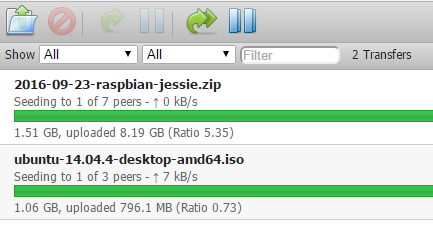
所书教程如有错误、不当之处,欢迎批评、指正 —— 曦沉
始发于简书:曦沉

